 2406 lượt xem
2406 lượt xem
Airpods không chỉ kết nối với iphone, ipad, chúng còn có thể kết nối và hoạt động tốt đối với máy tính laptop. Khi kết nối với laptop, airpods hoạt động như một chiếc tai nghe bluetooth. Nếu như bạn đã có tai nghe airpods, và chưa biết cách kết nối airpods với laptop thì bài viết sau đây sẽ giúp bạn kết nối đơn giản. Hãy cùng với Masta xem qua bài viết sau nhé.
Tai nghe Airpods có kết nối được với máy tính laptop được không là câu hỏi được nhiều người quan tâm. Và câu trả lời là CÓ nhé. Bạn có thể sử dụng tai nghe airpods để kết nối với laptop hệ windows được. Lúc này tai nghe airpods sẽ hoạt động tựa như một tai nghe bluetooth thông thường.
Vậy cách kết nối airpods với laptop như thế nào? Để kết nối tai nghe với laptop bạn có thể thực hiện theo các bước sau đây.

Với tai nghe airpods bạn có thể kết nối với macbook và laptop hệ windows đều được. Dưới đây là hướng dẫn bạn cách kết nối airpods với laptop.
Nếu như bạn sử dụng cùng một tài khoản icloud cho iphone và macbook, thì khi Airpods và kết nối với iphone và chuyển sang macbook thì tài khoản này sẽ đồng bộ với nhau. Lúc này bạn chỉ cần kết nối airpods với macbook tựa như kết nối với iphone.
Nếu như chưa đồng bộ với nhau, bạn hãy đăng nhập vào macbook với tài khoản apple ID đang dùng trên iphone và bật Handoff. Trong trường hợp Macbook thuộc dòng cũ không được hỗ trợ Handoff thì bạn sẽ phải ghép nối qua Bluetooth. Dưới đây là 3 bước kết nối airpods với macbook.
Bước 1: Mở nắp hộp tai nghe AirPods > Nhấn và giữ nút nguồn khoảng 3 giây.

Bước 2: Chọn biểu tượng loa trên thanh trình đơn màn hình macbook > chọn thiết bị airpods mà bạn cần kết nối.
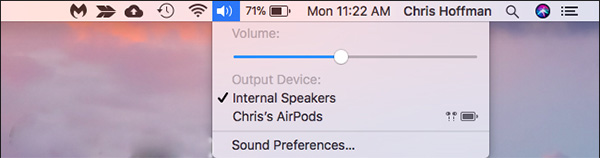
Hoặc bạn có thể chọn biểu tượng Apple ở góc bên trái màn hình > chọn chọn System Preferences -> chọn Sound -> chọn AirPods.
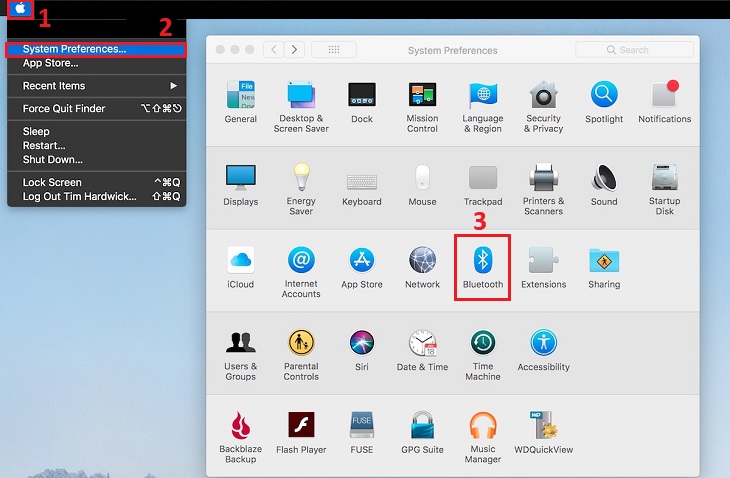
Bước 3: sau khi hộp thoại xuất hiện, bạn nhấn connect để hoàn tất việc kết nối airpods với macbook.
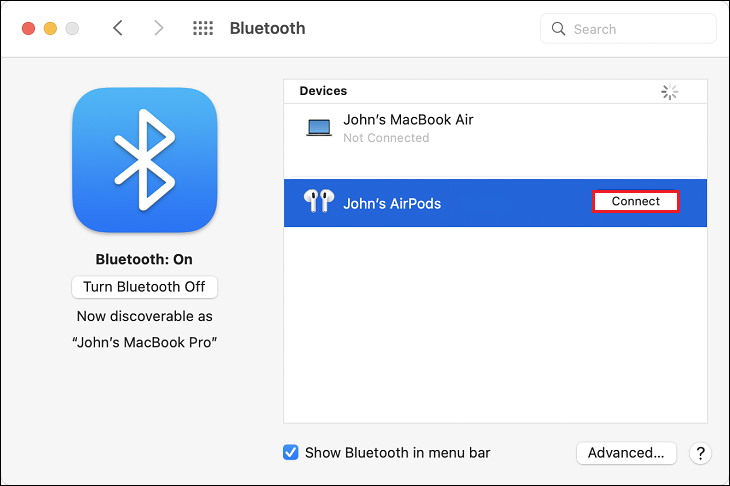
Lúc này, bạn sẽ nhìn thấy dung lượng pin của airpods và case sạc.
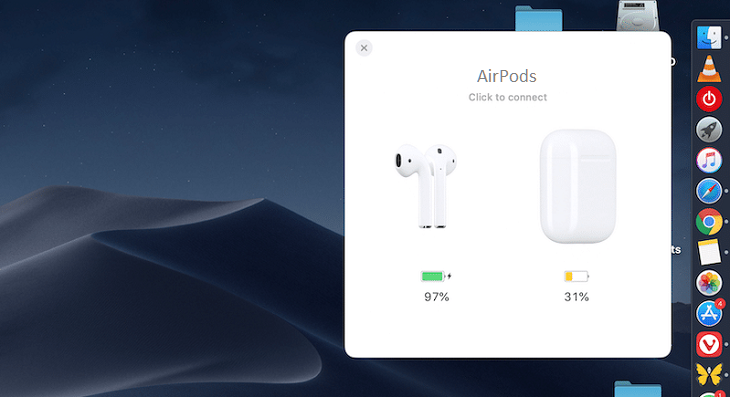
Đối với laptop chạy hệ điều hành windows sẽ có cách kết nối airpods với laptop khác nhau. Dưới đây là các bước thực hiện kết nối airpods với máy tính.
Bước 1: Để tai nghe vào case sạc. Sau đó vào menu trên laptop> chọn settings > chọn Devices. Trước đó, bạn phải chắc rằng laptop bạn đang bật bluetooth nhé.
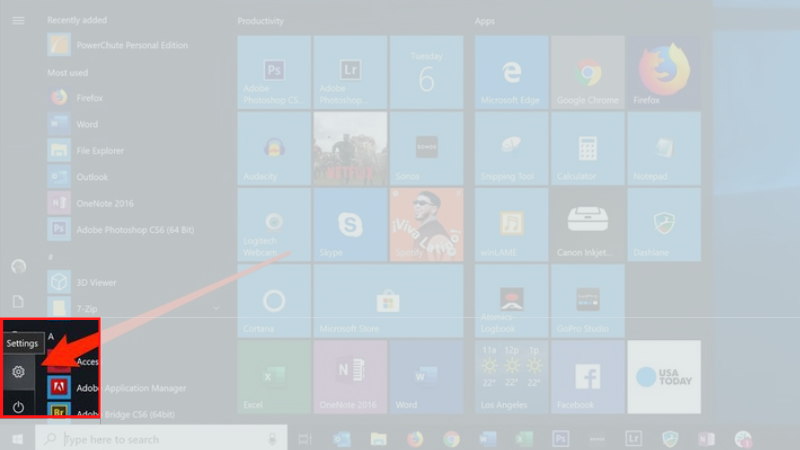
Bước 2: Bạn chọn Bluetooth & other devices > Bật Bluetooth > Chọn Add Bluetooth or other device. Lúc này laptop bạn sẽ tìm kiếm các thiết bị bật bluetooth gần đó.
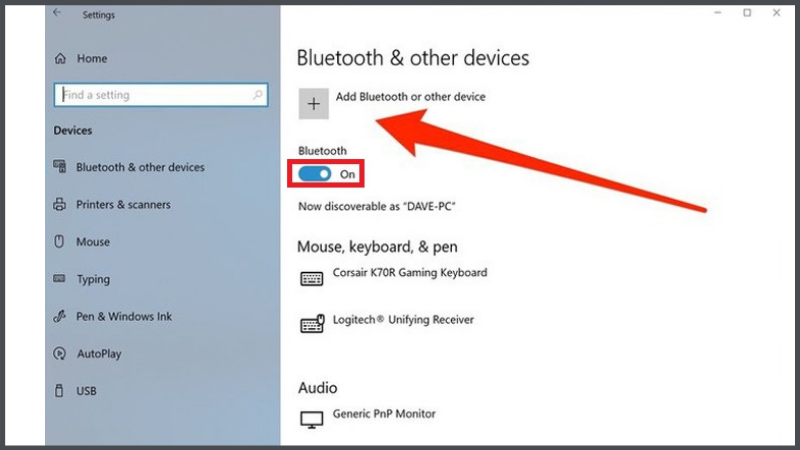
Bước 3: Bạn mở case sạc airpods, nhấn giữ nút kết nối ở lưng case cho đến khi hộp case sáng đèn trắng.
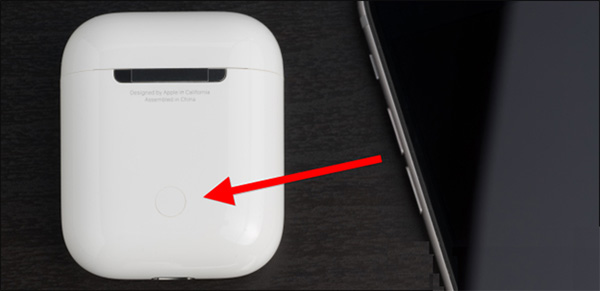
Bước 4: Bật thanh menu Bluetooth từ thanh taskbar > chọn show Bluetooth devices > chọn AirPods cần kết nối > chọn Connect.
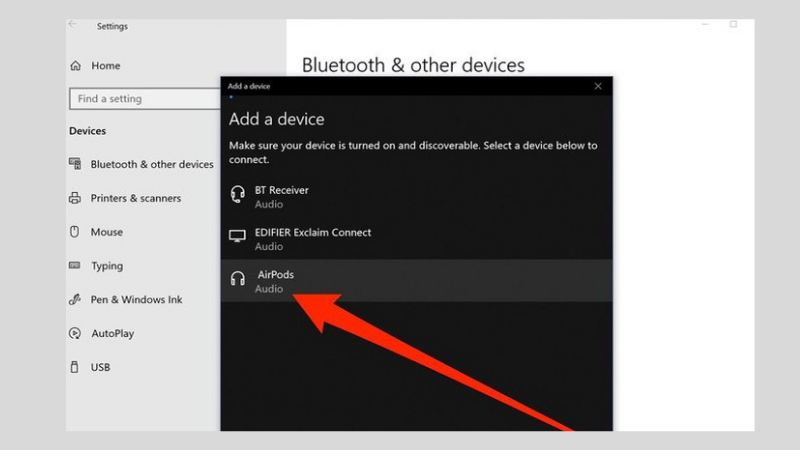
Bước 5: chọn Done để hoàn thành việc kết nối. Lúc này bạn có thể sử dụng tai nghe với laptop bình thường.
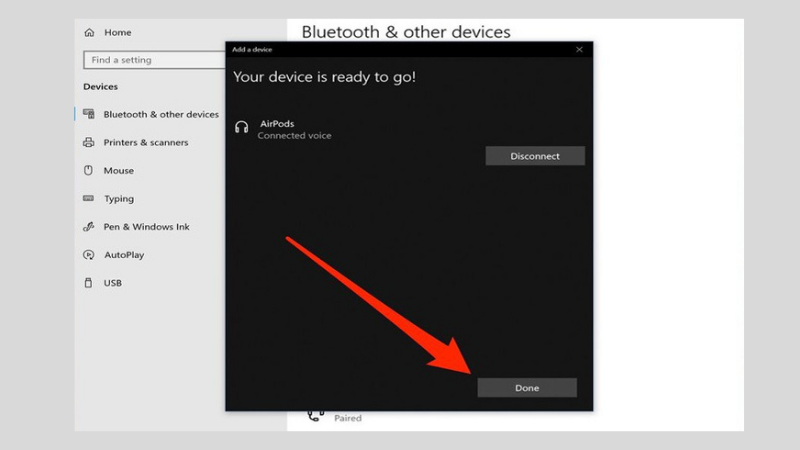
Trên đây là các bước hướng dẫn kết nối tai nghe Airpods với laptop win 10.
Đối với laptop chạy Windows 7, bạn có thể kết nối airpods với laptop bạn có thể thực hiện tuần tự các bước sau:
Vào Control Panel -> chọn Hardware and Sound > “Devices and Printers” -> chọn “Add a device” và cuối cùng là chọn “AirPods”.

Trong quá trình bạn thực hiện các bước kết nối airpods với laptop bạn có thể gặp một số lỗi về âm thanh. Phổ biến nhất là lỗi tai nghe không nghe được sau khi kết nối với laptop. Để khắc phục tình trạng này, bạn có thể thực hiện theo các bước sau:
Bước 1: Đảm bảo airpods khi kết nối phải đủ pin để dùng. Bạn không nên đóng nắp hộp case và đảm bảo tai nghe không bị rơi ra ngoài.
Bước 2: Sau đó bạn truy cập vào mục Settings > chọn Bluetooth > ấn chữ vào phần chữ i (nằm cạnh mục Airpod) > chọn mục Forget This Device để xác nhận.
Bước 3: Tiếp tục để Airpod ở bên trong hộp và đóng lại trong khoảng 30 giây sau đó hãy mở hộp ra. Tiếp theo hãy ấn nút ở phía sau hộp và giữ nút cho đến khi bạn thấy đèn tín hiệu chuyển sang màu trắng.
Bước 4: Đặt Airpod lại gần với laptop để kết nối Airpods với laptop. Sau đó bạn làm theo hướng dẫn trên màn hình. Lúc này bạn kiểm tra lại xem Airpod đã có thể nghe được và hoạt động lại như bình thường chưa.
Trên đây là các bước thực hiện kết nối tai nghe airpods với laptop nhanh và đơn giản nhất.
Nếu bạn có nhu cầu mua tai nghe Airpods nhưng chưa biết đâu là địa chỉ mua hàng tin cậy. Bạn có thể ghé đến Masta.vn ,tại đây chúng tôi chuyên cung cấp các sản phẩm điện tử thông minh chính hãng. Bên cạnh đó đội ngũ nhân viên tư vấn chuyên nghiệp cam kết làm hài lòng quý khách hàng về các dịch vụ tư vấn, bảo hành…